RJ-2150
FAQ & Fehlerbehebung |

RJ-2150
Datum: 24.05.2022 Kennnummer: faqp00100064_009
Wie kann ich den Drucker über WLAN mit meinem mobilen Gerät verbinden?
- Um eine Verbindung zu einem drahtlosen Netzwerk herzustellen, müssen Sie den Li-Ionen-Akku (PA-BT-003) und das Netzteil (Optional: PA-AD-600) verwenden.
- Zum drahtlosen Drucken über Apple iOS Gerät, müssen Sie Airprint verwenden.
- AirPint (Kompatibel mit Apple device) ist in der Lage, Bilder, PDF-Dateien usw. zu drucken.
Wählen Sie eine Verbindungsmethode, um den Drucker drahtlos mit Ihrem iOS Gerät zu verbinden:
Wenn Sie einen drahtlosen Router/Zugangspunkt haben>>>.
Wenn Sie keinen drahtlosen Router/Zugriffspunkt haben>>>
Wenn Sie einen drahtlosen Router/Zugangspunkt haben
Wireless Verbindung mit einem Router / Access Point (Infrastruktur-Modus)
Wenn Sie einen drahtlosen Router/Zugangspunkt haben, gehen Sie wie folgt vor:
1. Schließen Sie Ihren Drucker an Ihren drahtlosen Router/Zugangspunkt an.
2. verbinden Sie Ihr mobiles Gerät mit dem gleichen drahtlosen Router/Zugangspunkt. (Sie können diesen Schritt überspringen, wenn Ihr Gerät bereits mit einem WLAN Netzwerk verbunden ist.)
3. Sie können nun drahtlos von Ihrem mobilen Gerät aus drucken.
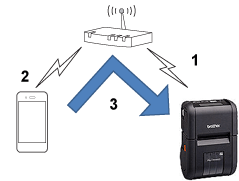
Verbinden über einen drahtlosen Router/Zugangspunkt (WPS)
Wenn Ihr drahtloser Router/Zugangspunkt WPS (Wi-Fi Protected Setup™) unterstützt, gehen Sie wie folgt vor:
Wenn Sie den drahtlosen Router/Zugangspunkt nicht verwenden können, lesen Sie "Verbinden Sie den Drucker und den drahtlosen Router/Zugangspunkt mit Ihrem Computer".
-
Bestätigen Sie zunächst, dass Ihr drahtloser Router/Zugangspunkt das WPS-Symbol trägt. Platzieren Sie den Drucker in der Nähe des drahtlosen Routers / Zugangspunktes.

WPS 2.0 -
Drücken Sie die WPS-Taste an Ihrem Wireless Router/Zugangspunkt.
-
drücken Sie auf Ihrem Drucker die Tasten [Menü], [▼] um das Menü [WLAN] auszuwählen, und drücken Sie dann die Taste [OK].
-
Drücken Sie die Taste [▼], um das Menü [WPS] auszuwählen, und drücken Sie dann die Taste [OK].
-
Wählen Sie [Start] und drücken Sie dann die Taste [OK].
-
wenn die Verbindung hergestellt ist, erscheint das WLAN-Symbol
 (Wi-Fi) auf dem LCD Ihres Druckers.
(Wi-Fi) auf dem LCD Ihres Druckers.
Wenn das WLAN-Symbol (Wi-Fi) auf dem LCD Ihres Druckers nicht angezeigt wird.
(Wi-Fi) auf dem LCD Ihres Druckers nicht angezeigt wird.
Gehen Sie zu "Verbinden Sie den Drucker und den drahtlosen Router/Zugangspunkt mit Ihrem Computer".
-
verbinden Sie Ihr mobiles Gerät mit dem drahtlosen Router/Zugangspunkt. (Sie können diesen Schritt überspringen, wenn Ihr Gerät bereits mit einem Wi-Fi-Netzwerk verbunden ist.)
a.Tippen Sie auf [Einstellungen] - [Wi-Fi] auf dem mobilen Gerät und drücken Sie die Umschalttaste, um WLAN zu aktivieren.
b. Wählen Sie die SSID (Netzwerkname) des Wireless Routers/Access Points, mit dem Sie sich in Schritt 6 verbunden haben, und geben Sie dann das Passwort ein. Die Verbindung zwischen Ihrem mobilen Gerät und dem drahtlosen Router/Zugangspunkt wird hergestellt. -
Sie können nun drahtlos von Ihrem mobilen Gerät aus drucken.
Bevor Sie fortfahren, stellen Sie sicher, dass Ihr Computer mit einer WLAN Schnittstelle ausgestattet ist, die mit einem drahtlosen Netzwerk verbunden ist. Wenn dies nicht der Fall ist, kann sich der Computer nicht drahtlos mit Ihrem Drucker verbinden.
-
Verbinden Sie Ihren Computer mit Ihrem drahtlosen Router/Zugangspunkt. (Sie können diesen Schritt überspringen, wenn Ihr Gerät bereits mit einem WLAN Netzwerk verbunden ist.)
-
Schliessen Sie Ihren Brother-Drucker an den gleichen drahtlosen Router/Zugangspunkt an.
-
Schliessen Sie Ihren Drucker und Ihren Computer an.
-
Verbinden Sie Ihr mobiles Gerät mit dem gleichen drahtlosen Router/Zugangspunkt.
-
Verbinden Sie Ihr mobiles Gerät und Ihren Drucker.
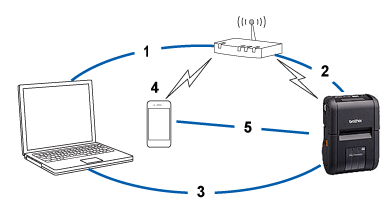
Bevor Sie beginnen, bestätigen Sie die SSID (Netzwerkname) und das Passwort (Netzwerkschlüssel) Ihres Wireless Routers/Access Points.
-
Falls nicht, laden Sie sich den Druckertreiber aus dem Bereich [Downloads] dieser Website herunter.
-
Doppelklick auf die gewünschte Datei und starten Sie die Installation.
-
Klicken Sie auf [Weiter].
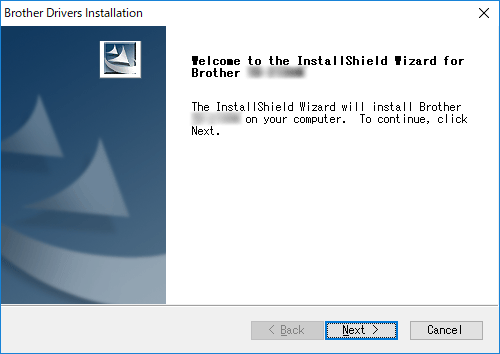
-
Wenn der Bildschirm zur Auswahl der Verbindungsmethode angezeigt wird, wählen Sie [Drahtlose Netzwerkverbindung], und klicken Sie dann auf [Weiter].
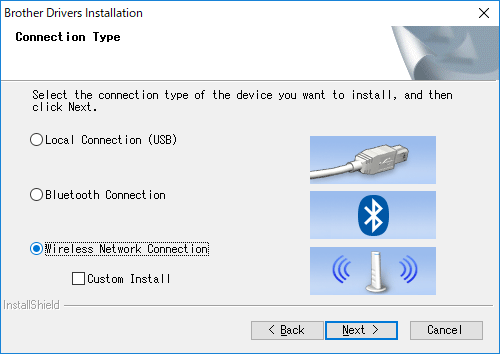
-
Lesen Sie die Bestätigung und klicken Sie dann auf [Weiter].
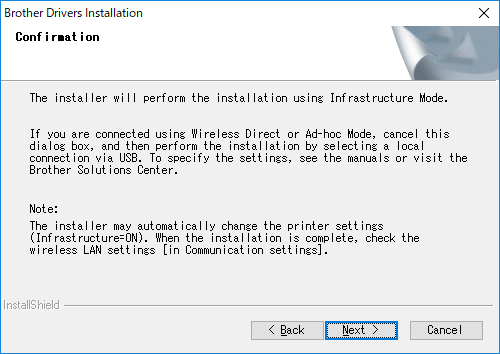
-
Wählen Sie [Brother Peer-to-Peer Netzwerkdrucker] und klicken Sie dann auf [Weiter].
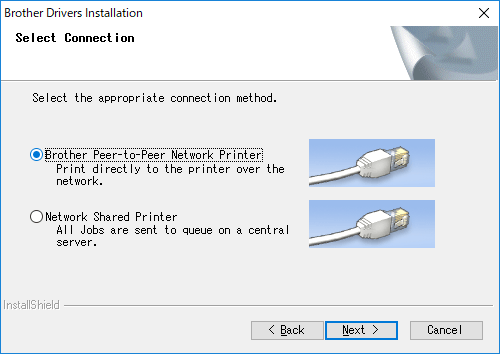
-
Wählen Sie [Ändern der Firewall-Porteinstellungen, um die Netzwerkverbindung zu aktivieren und mit der Installation fortzufahren. (Empfohlen)], und klicken Sie dann auf [Weiter].
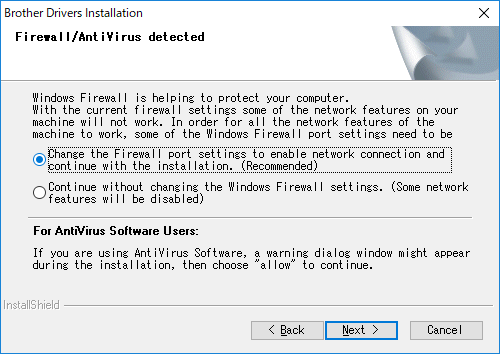
-
Bereiten Sie das USB-Kabel vor, wählen Sie [Ja, ich habe ein USB-Kabel zur Installation] und klicken Sie dann auf [Weiter]. Befolgen Sie die Anweisungen auf dem Bildschirm.
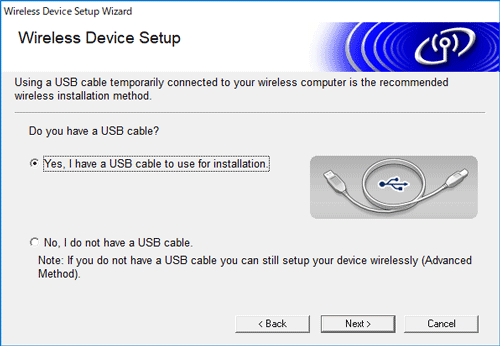
-
Der Assistent sucht nach drahtlosen Netzwerken, die für Ihren Drucker verfügbar sind.
-
Wählen Sie die zuvor notierte SSID (Netzwerkname) aus und klicken Sie dann auf [Weiter].
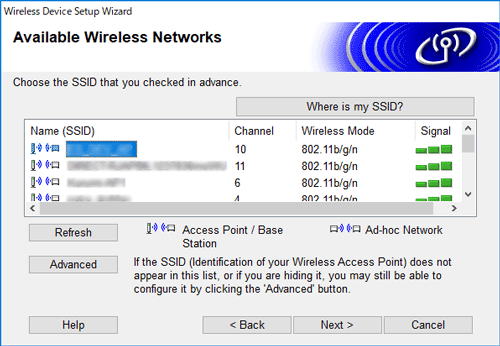
-
Geben Sie den Netzwerkschlüssel (Passwort) ein, und klicken Sie dann auf [Weiter].
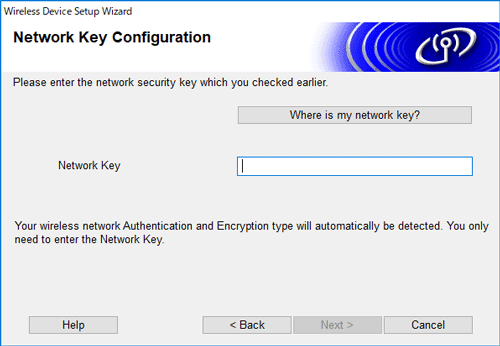
-
Stellen Sie sicher, dass die SSID (Netzwerkname) korrekt ist, wählen Sie [Ja, ich möchte das Gerät mit diesem drahtlosen Netzwerk verbinden] und klicken Sie dann auf [Weiter].
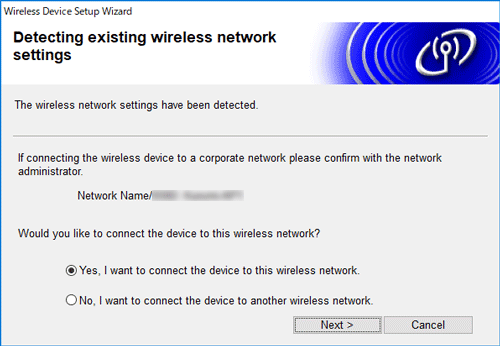
-
Befolgen Sie die Anweisungen auf dem Bildschirm, um die Softwareinstallation abzuschliessen.
-
wenn die Installation abgeschlossen ist, und klicken Sie dann auf[Fertig stellen], um das Installationsfenster zu schliessen.
-
Wenn der Drucker an Ihren drahtlosen Router/Zugangspunkt angeschlossen ist, erscheint das WLAN-Symbol
 (Wi-Fi) auf dem LCD Ihres Druckers.
(Wi-Fi) auf dem LCD Ihres Druckers.
-
Verbinden Sie Ihr mobiles Gerät mit dem drahtlosen Router/Zugangspunkt. (Sie können diesen Schritt überspringen, wenn Ihr Gerät bereits mit einem Wi-Fi-Netzwerk verbunden ist.)
a.Tippen Sie auf [Einstellungen] - [Wi-Fi] und drücken Sie die Umschalttaste, um die Wi-Fi-Funktion zu aktivieren.
b. Wählen Sie die SSID, mit der Sie in Schritt 9 verbunden sind. Ihr Gerät und der drahtlose Router/Zugangspunkt werden verbunden.
-
Sie können nun drahtlos von Ihrem mobilen Gerät aus drucken.
Wenn Sie keinen drahtlosen Router/Zugangspunkt haben
Verbinden Sie den Drucker mit Ihrem Computer über Wireless Direct.
-
Laden Sie den Druckertreiber und das Printer Setting Tool aus dem Bereich [Downloads] dieser Website herunter und installieren Sie es vorab.
-
Schalten Sie den Drucker ein.
-
die Einstellungen für Wireless Direct des Druckers bestätigen.
Verwendung des Druckers
a. Drücken Sie auf Ihrem Drucker die Tasten [Menü],[▼], um das Menü [WLAN] auszuwählen, und drücken Sie dann die Taste [OK].
b. Drücken Sie die Taste[▼], um das Menü [Modus] auszuwählen, und drücken Sie dann die Taste [OK].
c. Wählen Sie [Direkt], und drücken Sie dann die Taste [OK]. Das Wireless Direct-Symbol (Wireless Direct) wird auf dem LCD-Monitor angezeigt.
(Wireless Direct) wird auf dem LCD-Monitor angezeigt.
Für Computer
a. Verbinden Sie den Drucker und den Computer mit einem USB-Kabel. Starten Sie das Printer Setting Tool auf Ihrem Computer und klicken Sie auf die Schaltfläche [Communication Settings].
b. Vergewissern Sie sich, dass [Wireless Direct] für [Ausgewählte Schnittstelle] auf der Registerkarte [Allgemein] ausgewählt ist. Weitere Informationen finden Sie unter "Verwendung der Kommunikationseinstellungen (für Windows®)".
-
drücken Sie auf Ihrem Drucker die Taste [Menü],[▼], um das Menü [WLAN] auszuwählen, und drücken Sie dann die Taste [OK]. Stellen Sie [Ein/Aus] auf [Ein].
-
Verwenden Sie Ihren Computer oder Ihr mobiles Gerät, um die SSID (Netzwerkname) Ihres Druckers auszuwählen. Geben Sie bei Bedarf das Passwort ein.
- SSID (Netzwerkname): (DIREKT-[die letzten fünf Ziffern der Seriennummer Ihres Druckers]_[Modellname]]
-
Passwort: Verweisen Sie auf das untenstehende
• Für RJ-4230B [215[die letzten fünf Ziffern der Seriennummer Ihres Druckers]] • Für RJ-4230B [214[die letzten fünf Ziffern der Seriennummer Ihres Druckers]] • Für RJ-4230B [205[die letzten fünf Ziffern der Seriennummer Ihres Druckers]] - Wenn Sie das Etikett mit der Seriennummer nicht finden können, lesen Sie bitte "Wo finde ich die Seriennummer meines Brother-Druckers".
- Wenn Sie das Passwort mit den Kommunikationseinstellungen festgelegt haben, geben Sie das Passwort ein.
-
Verbinden Sie Ihr mobiles Gerät mit dem Drucker.
a.Tippen Sie auf [Einstellungen] - [Wi-Fi] auf dem mobilen Gerät und drücken Sie die Umschalttaste, um Wi-Fi zu aktivieren.
b. Wählen Sie die SSID (Netzwerkname) des Druckers aus der angezeigten Liste aus. Die Verbindung zwischen dem mobilen Gerät und dem Drucker wird hergestellt. -
Sie können nun von Ihrem mobilen Gerät aus in Wireless Direct drucken.
RJ-2050, RJ-2140, RJ-2150
Wenn Sie weitere Unterstützung benötigen, wenden Sie sich an den Brother-Kundendienst:
Rückmeldung zum Inhalt
Bitte beachten Sie, dass dieses Formular nur für Rückmeldungen verwendet wird.